怎麼將CAD圖紙在CAD中實時平移
阿新 • • 發佈:2018-11-27
在我們進行開啟一張全新的CAD圖紙進行檢視時,有的時候開啟圖紙後,由於CAD圖紙內容太多,版面太大,在CAD編輯器中不能全部的呈現出來,那要怎麼辦了?我們可以將CAD圖紙進行平移在檢視,那怎麼將CAD圖紙在CAD中實時平移了?具體要怎麼來進行操作,小夥伴們都知道嗎?那下面小編就來教教大傢俱體操作方法,希望能夠幫助到你們。
第一步:首先,開啟電腦,看一下有沒有安裝CAD編輯器。如果沒有的話也沒有關係,在電腦中開啟一個瀏覽器,在瀏覽器中搜索迅捷CAD編輯器專業版,接著點選進入官網,點選下載安裝最新版本的CAD編輯器。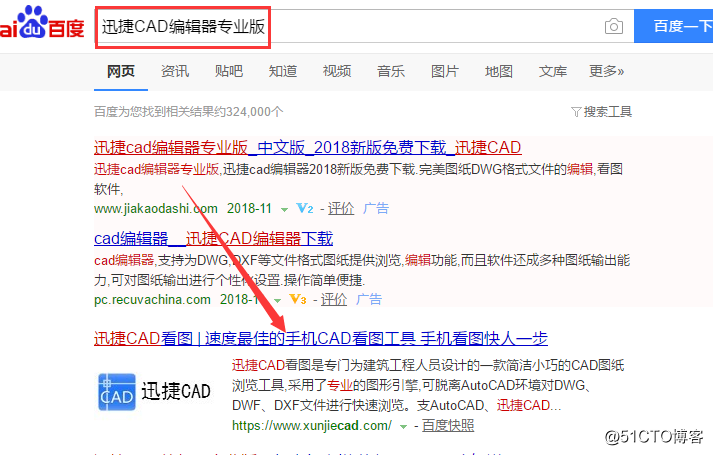
第二步:接下來,安裝完成之後,我們就可以將該編輯器進行開啟進入到編輯器的操作介面當中。如下圖所示: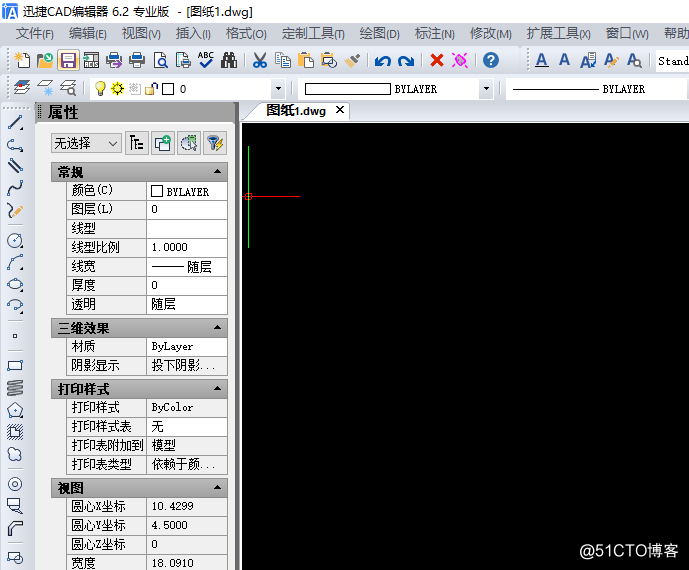
第三步:然後在點選軟體上方最左側選單欄中的的“檔案”選項,在檔案的下拉欄中再點選“開啟”按鈕選擇,之後介面就會彈出一個對話方塊,在彈出的“開啟圖形”對話方塊中將需要進行開啟的CAD圖紙進行開啟,開啟後退出對話方塊即可。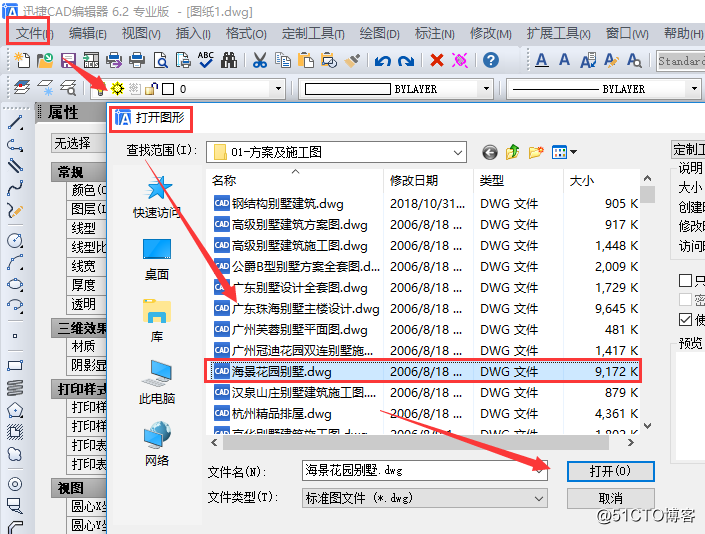
第四步:點選選單欄中的“檢視”選項,在檢視的下拉欄中在點選“平移”—“實時平移”選項,然後就可以使用滑鼠將CAD圖紙進行平移了。
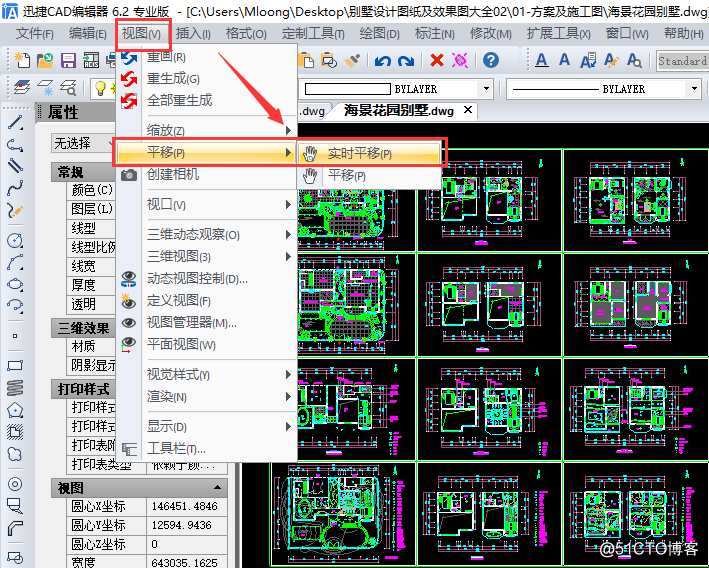
好了,小編今天的分享到這裡就要結束了,以上就是怎麼將CAD圖紙在CAD中實時平移的具體操作步驟,小夥伴們都學會了嗎。如果還想要了解更多有關CAD的使用教程,可以在迅捷CAD軟體幫助中或者是教程中心中進行檢視,希望小編今天的分享能夠幫助到你們。
